Microsoft Excel adalah aplikasi berbasis pengolahan data atau spreedshet yang dirancang atau dibuat untuk mempermudah pekerjaan manusia dibidang yang memiliki hubungannya dengan angka, Microsoft Excel dibekali dengan rumus rumus khusus yang sistemnya hampir sama dengan rumus-rumus di kehidupan nyata tetapi hanya berbeda cara penulisannya.
Rumus-rumus di Microsoft Excel dirancang semudah mungkin agar mempermudah penggunanya untuk menggunakan dan menghafal rumus tersebut dengan cepat, walapun hampir semua rumus tidak menggunakan bahasa inggris, tetapi masih bisa dihafal dengan mudah karena penggunaan kata yang simple, berikut ini contoh rumus pada Microsoft Excel tentang Pertambahan, Pengurangan, Pembagian dan Perkalian.
1. Tambah
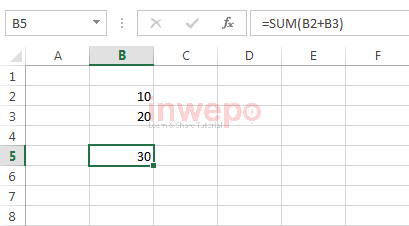
Rumus pertambahan pada Ms. Excel adalah dengan menggunakan fungsi =sum, contohnya seperti ini =sum(10+5), contoh tersebut hanya untuk data yang langsung dimasukkan ke dalam fungsi tersebut, tapi bagaimana jika data / angka-nya ada di kolom lain? contohnya seperti =sum(A1+A2), dari contoh ini, sistem akan secara otomatis mengambil angka yang ada pada kolom A1 dan A2 dan langsung menjumlahkannya secara otomatis.
2. Kurang
Hampir sama seperti rumus tambah diatas, namun disini kita hanya mengubah satu simbol saja, yaitu simbol tambah, contohnya seperti ini =SUM(A1-A2).
3. Kali
Tak akan berbeda jauh dengan kedua contoh di atas, semuanya hampir sama tetapi hanya 1 simbol saja yang membedakan, untuk pengalian, kamu cukup menggunakan simbol * ( bintang ) tetapi masih menggunakan fungsi =SUM, contohnya seperti =SUM(A1*A2).
4. Bagi
Sama seperti penjelasan di atas, untuk menggunakan pembagian kita tidak bisa menggunakan simbol bagi ( : ) atau ( ÷ ) karena alasan tertentu, untuk ( : ) hanya untuk penambahan, dan untuk ( ÷ ) simbol tersebut tidak ada di keyboard laptop atau pc kamu, jadi kamu disini bisa menggunakan simbol garis miring ( / ), contohnya seperti ini =SUM(A1/A2).
Catatan: Tidak hanya 2 angka atau kolom saja, kamu juga bisa menggunakan banyak kolom sekaligus, misalnya =SUM(A1+A2-A1/A2*A3)
Demikian tutorial cara menggunakan rumus dasar Excel. Semoga bermanfaat.